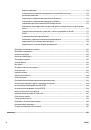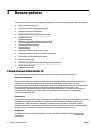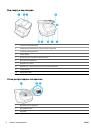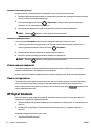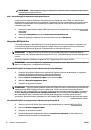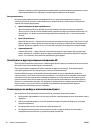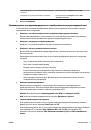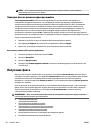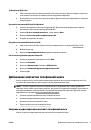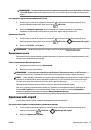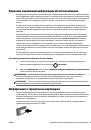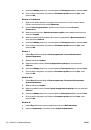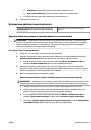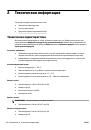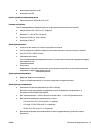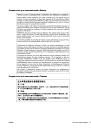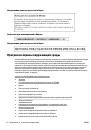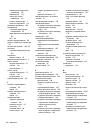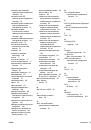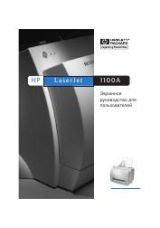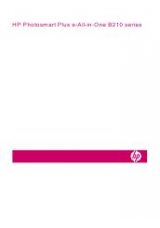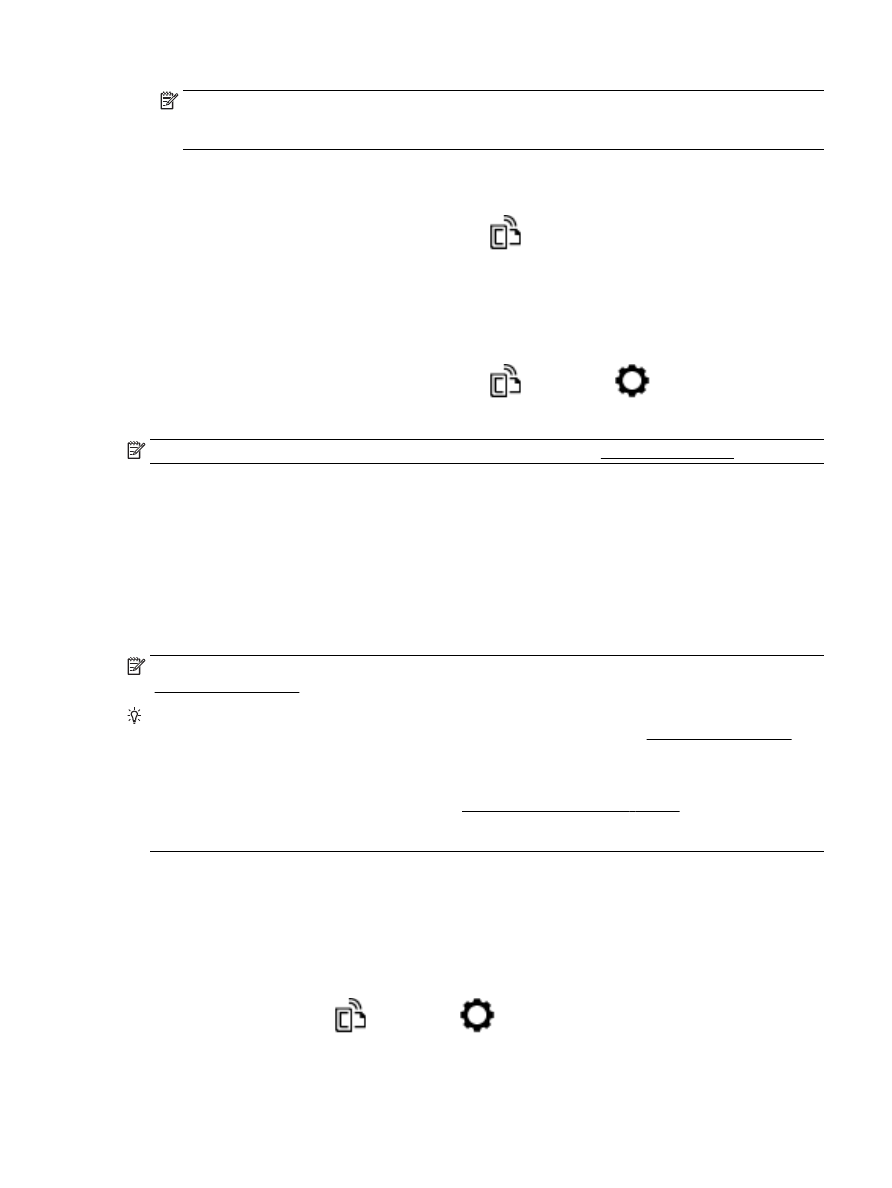
ПРИМЕЧАНИЕ. Не вводите дополнительные адреса электронной почты в поля «Кому» и «Копия».
Сервер HP ePrint не принимает задания на печать, если указано несколько адресов электронной
почты.
Как определить адрес электронной почты HP ePrint
1.
Чтобы открыть панель инструментов, коснитесь или потяните вниз вкладку в верхней части
панели управления принтера. Затем коснитесь
( HP ePrint ).
2.
Коснитесь Сведения о принтере. Принтер напечатает страницу сведений, которая будет
содержать код принтера и инструкции по настройке адреса электронной почты.
Выключение HP ePrint
1.
Чтобы открыть панель инструментов, коснитесь или потяните вниз вкладку в верхней части
панели управления принтера. Затем коснитесь
( HP ePrint ) и
(Параметры веб-служб).
2.
Коснитесь HP ePrint , затем Выкл .
ПРИМЕЧАНИЕ. Сведения об удалении всех веб-служб см. в разделе Удаление веб-служб.
Приложения печати
Приложения печати предоставляют удобные возможности поиска и печати отформатированного веб-
контента непосредственно на принтере.
Работа с приложением Приложения печати
1.
На начальном экране коснитесь Приложения .
2.
Выберите нужное приложение.
ПРИМЕЧАНИЕ. Чтобы получить подробную информацию о Приложения печати, см. HP Connected
(www.hpconnected.com). Этот веб-сайт может быть недоступен в некоторых странах и регионах..
СОВЕТ: Чтобы добавить, настроить или удалить приложения Приложения печати или чтобы изменить
порядок их отображения на панели управления принтера, см. HP Connected (www.hpconnected.com).
Этот веб-сайт может быть недоступен в некоторых странах и регионах..
Приложения Приложения печати можно отключить через встроенный веб-сервер.
Для этого откройте встроенный веб-сервер (см. Откройте встроенный веб-сервер), перейдите на
вкладку Веб-службы и отключите приложение; иначе можно перейти на вкладку Настройки и
выбрать необходимый параметр на странице Настроек администратора.
Удаление веб-служб
Чтобы удалить веб-службы, следуйте приведенным ниже инструкциям.
Как удалить веб-службы с помощью панели управления принтера
1.
Чтобы открыть панель инструментов, коснитесь или потяните вниз вкладку в верхней части
экрана, затем нажмите
( HP ePrint ) и
(Параметры веб-служб).
2.
Коснитесь Удалить веб-службы.
RUWW
Удаление веб-служб 103